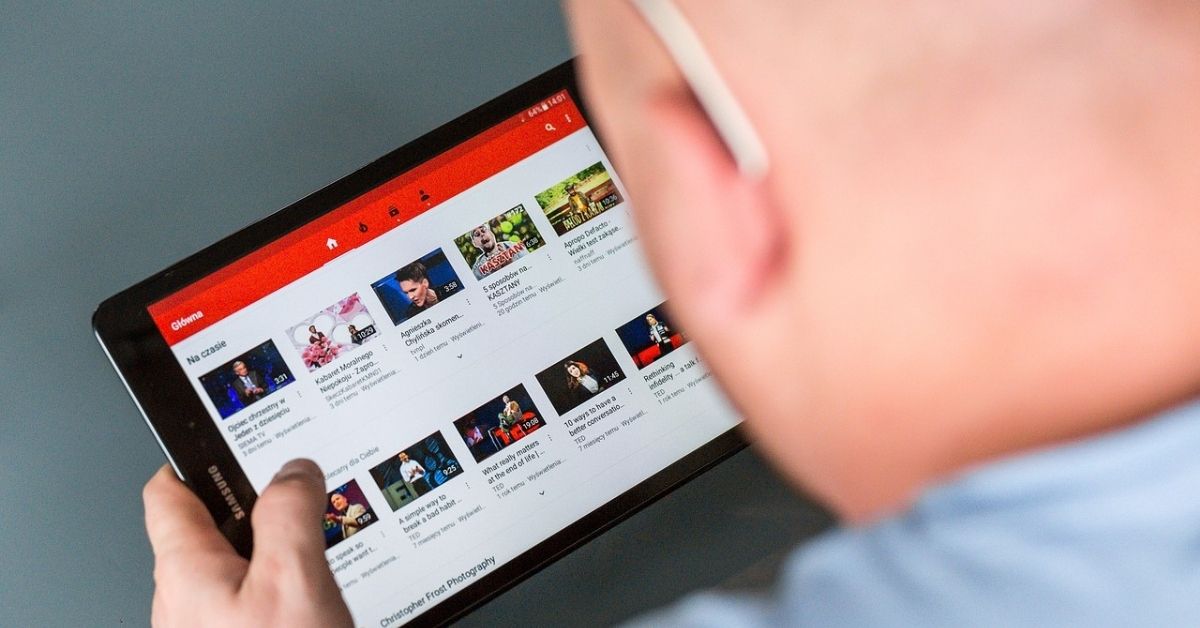この記事ではYouTubeの最新機能であるコメント翻訳機能について紹介します。
YouTubeのコメント翻訳機能
YouTubeの翻訳機能が標準搭載されたことで、動画に寄せられている英語や中国語等を日本語に変換できるようになりました。このおかげで、動画を視聴した海外のユーザーがどのような反応をしているのか認識できるようになります。
動画を視聴するユーザー同士は共感できるようになり、より動画を楽しく視聴できるようになりますし、動画を投稿しているユーザーは、自分の動画が活動する本拠地以外でどのように評価されているのか理解できるようになるので、チャンネル拡大を考える上での参考となります。
コメント翻訳機能は何か国語に対応する?
Google翻訳を利用したコメント翻訳機能は、英語や中国語以外も日本語に変換することができます。
Google翻訳は英語以外にも100以上の言語を翻訳することができるので、YouTubeのコメント欄に寄せられる様々な国の言葉を変換することができます。
コメント翻訳機能は100%正しい?
YouTubeのコメント欄に寄せられた日本語以外のコメントは翻訳機能を使用したからと言って100%正しく変換することができるとは言えません。
ですから、翻訳内容をそのまま受け取ることができないこともあります。文章内容がおかしい場合は、大体の内容を予測する必要がある場合があります。
YouTubeのコメント翻訳機能の使い方
YouTubeのコメント翻訳機能の使い方について詳しく紹介します。
- YouTubeアプリを起動します。
- 再生する動画を選択します。
- 動画のコメント欄で翻訳したいコメントを探します。
- 外国語のコメント下部「日本語の翻訳」をクリックすれば翻訳が完了します。
日本語以外の言語に翻訳される場合の対処法
上記の手順で外国語が日本語に変換されない場合は、「設定」の「国/地域」が日本になっているのかを確認する必要があります。設定内容を確認する手順は以下となります。
- YouTubeアプリの右上アイコンをクリックします。
- 「設定」をクリックします。
- 「全般」の「国/地域」を選択して日本に設定を変更すれば完了です。
コメント翻訳機能が存在しない場合の対処法
YouTubeアプリで動画のコメント欄を見た時に翻訳機能が見つからない場合は、アプリが最新版ではないことが考えられます。アプリをアップロードして最新版にすることでコメント翻訳機能を使用することができるようになります。
アプリを更新しても翻訳されない場合
YouTubeアプリを最新版にしてもコメントの翻訳機能を使用することができない場合は、自力でコメントを翻訳するしか方法はありません。
自力で翻訳する詳しい手順は以下となります。
スマホでコメントを翻訳したい場合
- ブラウザ版のYouTubeを開きます。
- コメントが見たい動画ページを開きます。
- 画面右上の「…(縦)」をクリックします。
- 「翻訳」をクリックして翻訳された後に「コメント表示ボタン」をクリックすれば完了です。
PCでコメントを翻訳したい場合
YouTube視聴をPCで行っている場合はGoogle Chromeを開き「Google 翻訳」を拡張機能に追加してください。
詳しい手順は以下となります。
- 拡張機能をONにして、翻訳したいコメントがある動画ページを開けます。
- 画面右上の「Google翻訳」をクリックします。
- 「このページを翻訳」をクリックすれば全て日本語に翻訳されます。
翻訳サービスを利用する
Googleが提供している無料の翻訳サービス「Google 翻訳」を利用すれば、簡単に外国語を日本語に変換することができます。コメントをコピーして、翻訳サービスにペーストすれば手間はかかります簡単です。
まとめ
動画を投稿するユーザーも視聴するユーザーもコメント欄が気になるものです。もし、自身が使用する言語ではないコメントを見かけると翻訳して内容を確認したくなりますよね。
上記で紹介したコメント翻訳機能を使用すれば、簡単にコメントを翻訳することができるので、もし気になる外国語のコメントがあればぜひ試してみてください。